Mimo dzisiejszej technologii ludzie nadal korzystają z ulotek w formie fizycznej. Widzimy je wszędzie. Od szyldów wyprzedaży garażowych przyklejonych do słupków po ulotki o wydarzeniach na tablicy ogłoszeń na kampusie – ulotki to świetny sposób na rozpowszechnienie informacji.
Można użyj narzędzia takiego jak Canva, ale Microsoft Word to solidna aplikacja do tworzenia ulotek. Znajdziesz wiele szablony, więc nigdy nie musisz zaczynać od zera. Tutaj przeprowadzimy Cię przez proces tworzenia ulotki w programie Word i podamy kilka przydatnych wskazówek, dzięki którym Twoja ulotka będzie niesamowita!
Szablony ulotek Microsoft Office dla programu Word
Jeśli chodzi o szablony dla Microsoft Word, najlepszym rozwiązaniem jest skorzystanie ze źródła. Szablony umożliwiające utworzenie ulotki można znaleźć w aplikacji komputerowej Word lub w aplikacji Word w Internecie.
Znajdź szablon w programie Word Desktop
Jeśli używasz aplikacji komputerowej Word, doskonałym miejscem na rozpoczęcie jest przeszukanie opcji szablonów w aplikacji.
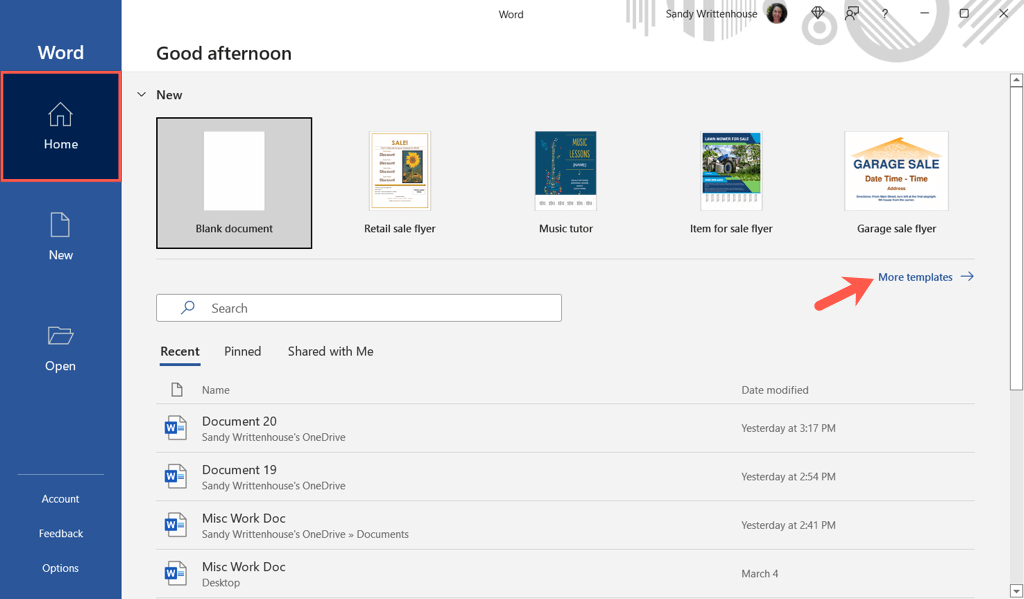
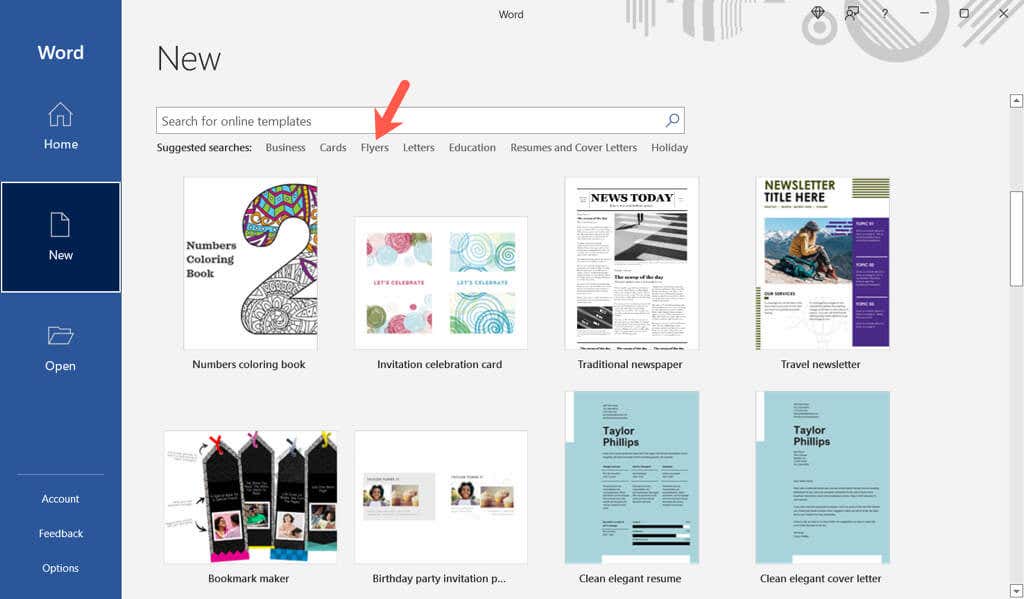
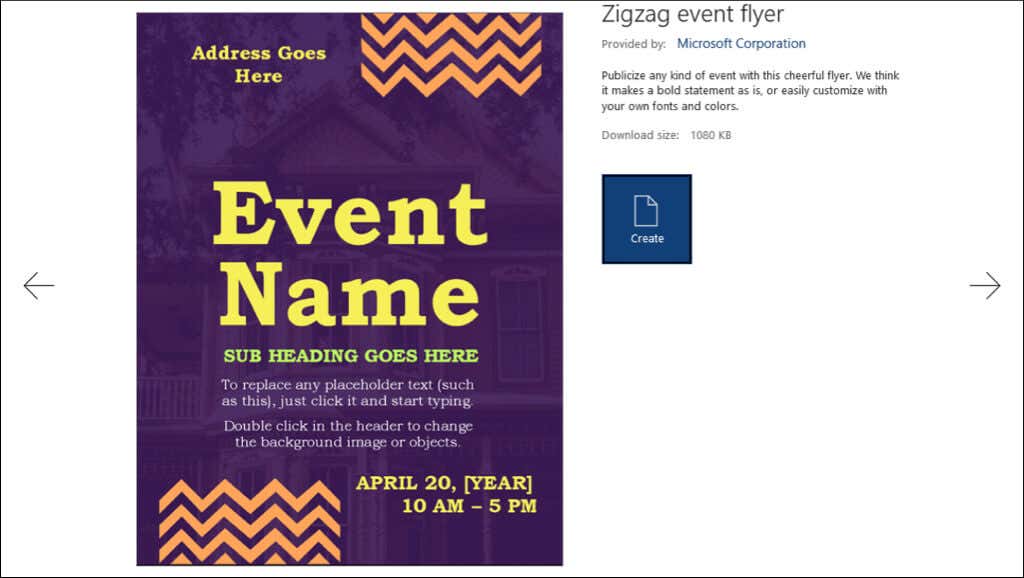
Znajdź szablon w programie Word dla sieci Web
Jednym z najłatwiejszych sposobów znalezienia ulotki i korzystania z niej w programie Word dla sieci Web jest przejście do witryny Szablony biurowe.
Przewiń poniżej sekcji Popularne kategorie i wybierz Pokaż wszystkie kategorie , a następnie wybierz Ulotki . Możesz też wpisać konkretny typ w pasku Wyszukiwanie u góry.
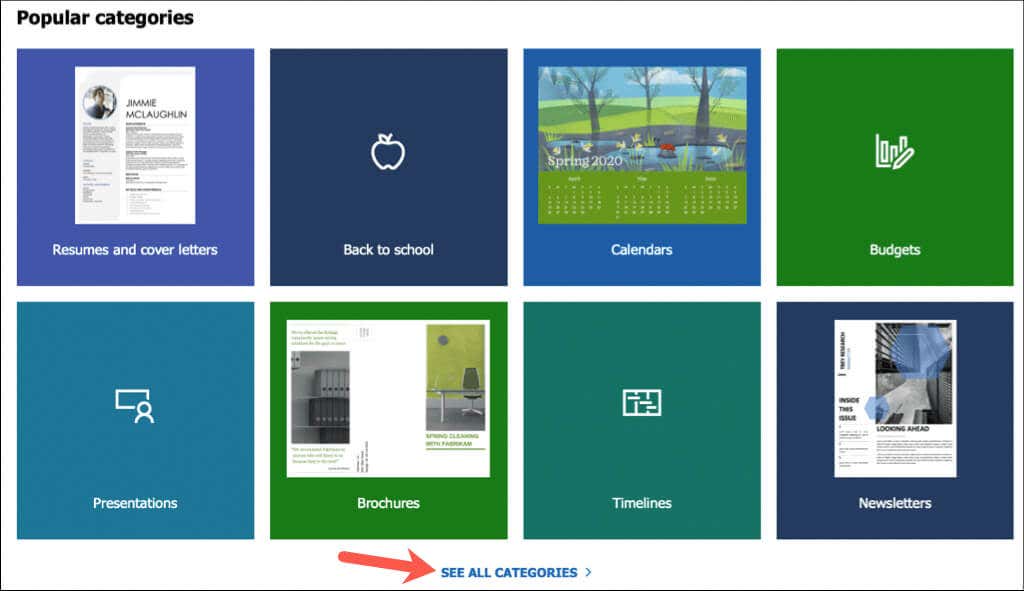
Gdy zobaczysz żądany szablon, upewnij się, że jest on dostępny dla programu Word. Następnie zaznacz go i wybierz opcję Otwórz w przeglądarce . Jeśli widzisz tylko opcję Pobierz , oznacza to, że szablon jest dostępny tylko do pobrania dla aplikacji komputerowej Word..
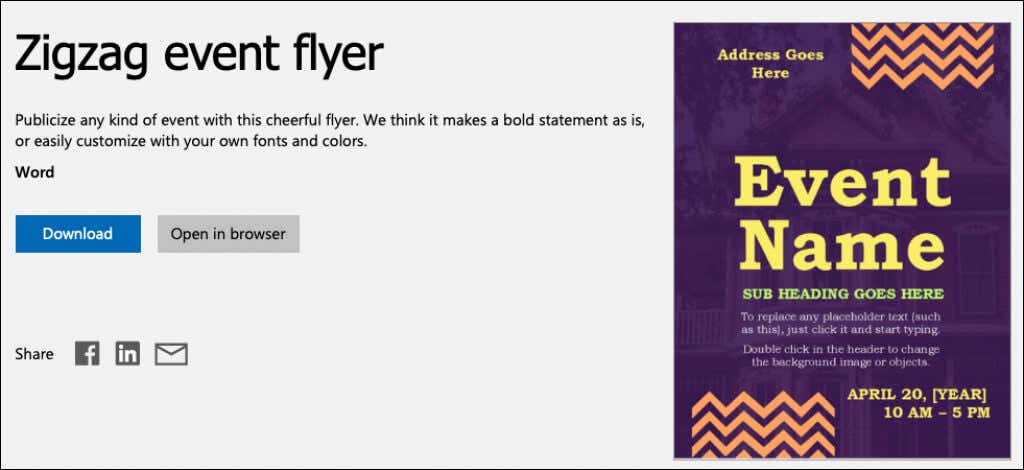
Spowoduje to otwarcie szablonu ulotki w programie Word dla sieci Web, który będzie gotowy do dostosowania.
Szablony ulotek innych firm dla programu Word
Jeśli nie widzisz niczego, co Ci się podoba od firmy Microsoft, możesz sprawdzić kilka opcji innych firm. Gdy znajdziesz odpowiedni szablon bezpłatnej ulotki, po prostu go pobierzesz i otworzysz w programie Word.
Szablony Vertex42
Wierzchołek42 to doskonała opcja w przypadku bezpłatnych szablonów programu Word. Po wejściu na stronę główną wybierz Ulotki po prawej stronie w polu Przeglądaj kategorie szablonów .
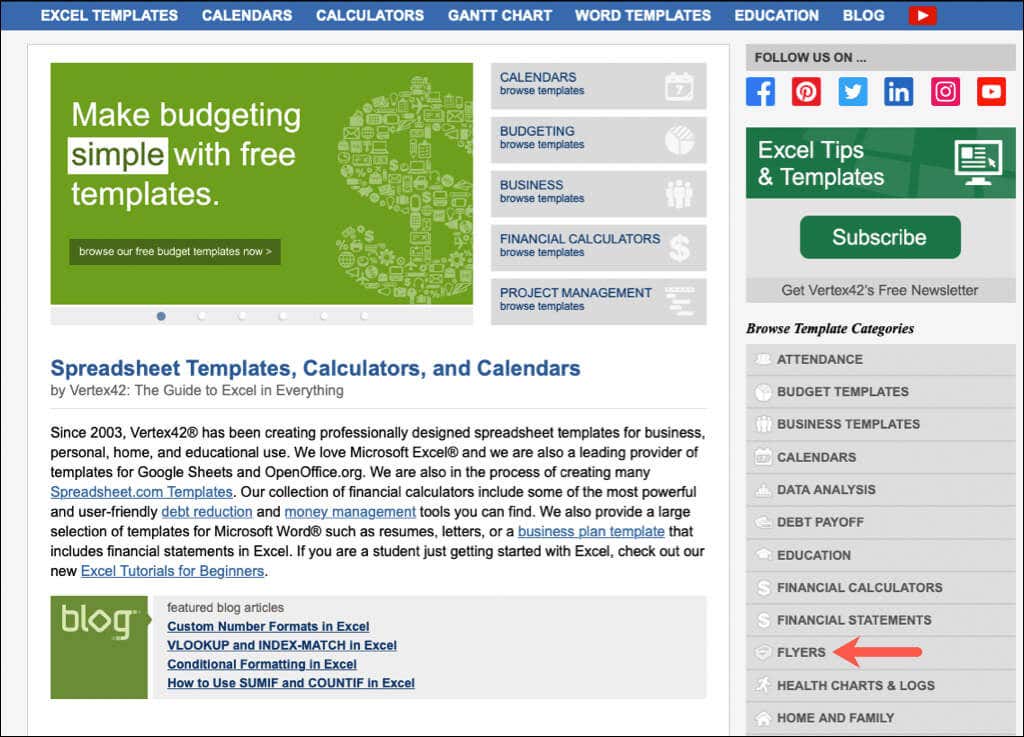
Możesz następnie przeglądać szablony lub wybrać kategorię po prawej stronie w polu Szablony ulotek.
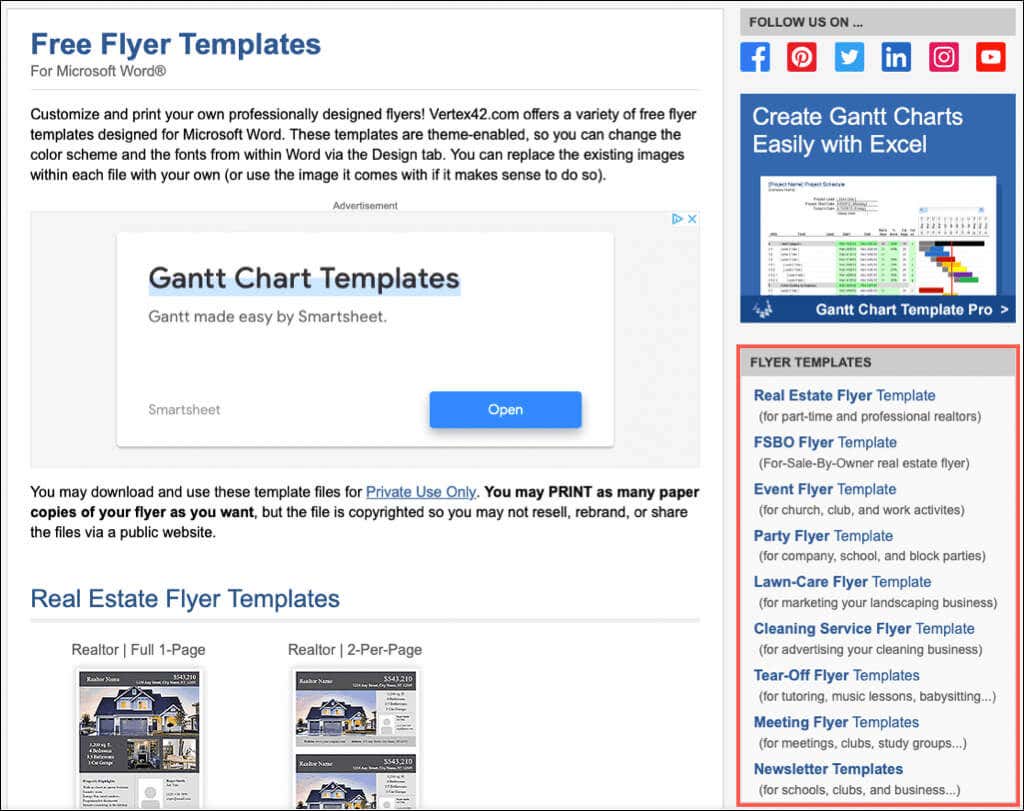
Zobaczysz opcje dotyczące nieruchomości, imprez, wydarzeń, odrywania i nie tylko.
Szablony Template.net
Kolejnym dobrym wyborem darmowych szablonów ulotek Word jest Szablon.net. Kategoria Ulotki powinna być widoczna tuż pod polem wyszukiwania na stronie głównej. Możesz także wybrać kategorię, przechodząc do Szablony u góry i przeglądając materiały Marketingowe .
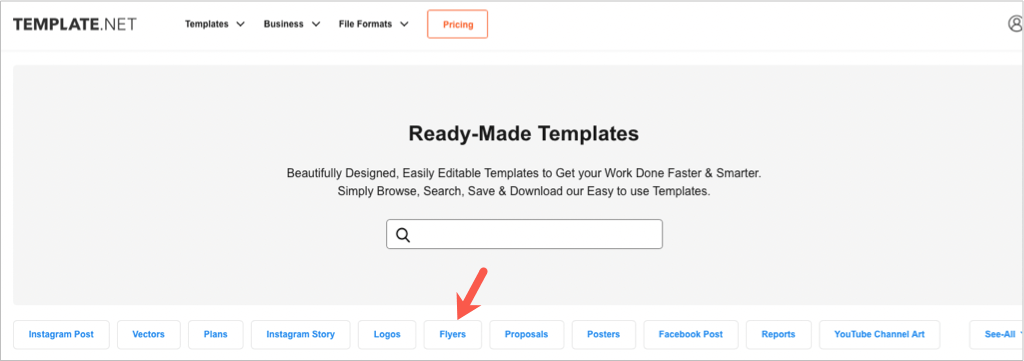
Na stronie Szablony ulotek możesz przejrzeć opcje lub wybrać podkategorię.
Wybierz szablon, dla którego chcesz zobaczyć szczegóły. Następnie użyj pola rozwijanego Wybierz format pliku i pobierz , aby wybrać Word i kliknij Pobierz teraz .
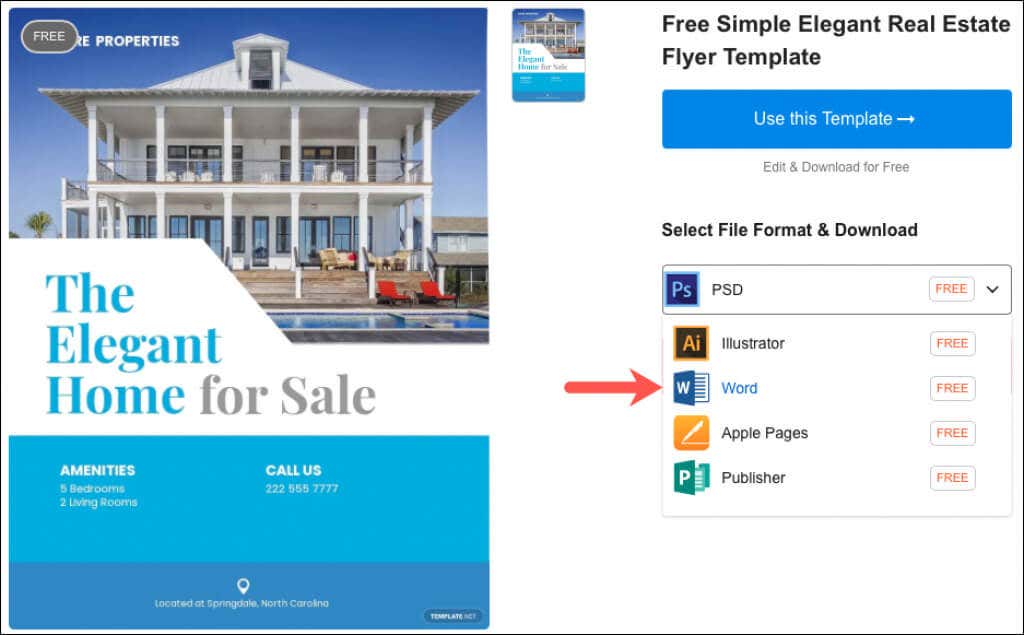
Pamiętaj, że nie wszystkie projekty ulotek są bezpłatne, co zobaczysz przed pobraniem.
Wspólne ulotki dla programu Word
Teraz, gdy wiesz, że najszybszym i najłatwiejszym sposobem tworzenia ulotek w programie Word jest użycie szablonu, przyjrzyjmy się kilku opcjom!
Ulotka dotycząca wyprzedaży garażowej
Microsoft ma schludny i przejrzysty szablon Ulotka dotycząca wyprzedaży garażowej. Zawiera słowo „Wyprzedaż garażowa” oraz ładne i duże miejsca na datę i godzinę u góry, dzięki czemu idealnie nadaje się do umieszczania ogłoszeń w dowolnym miejscu.
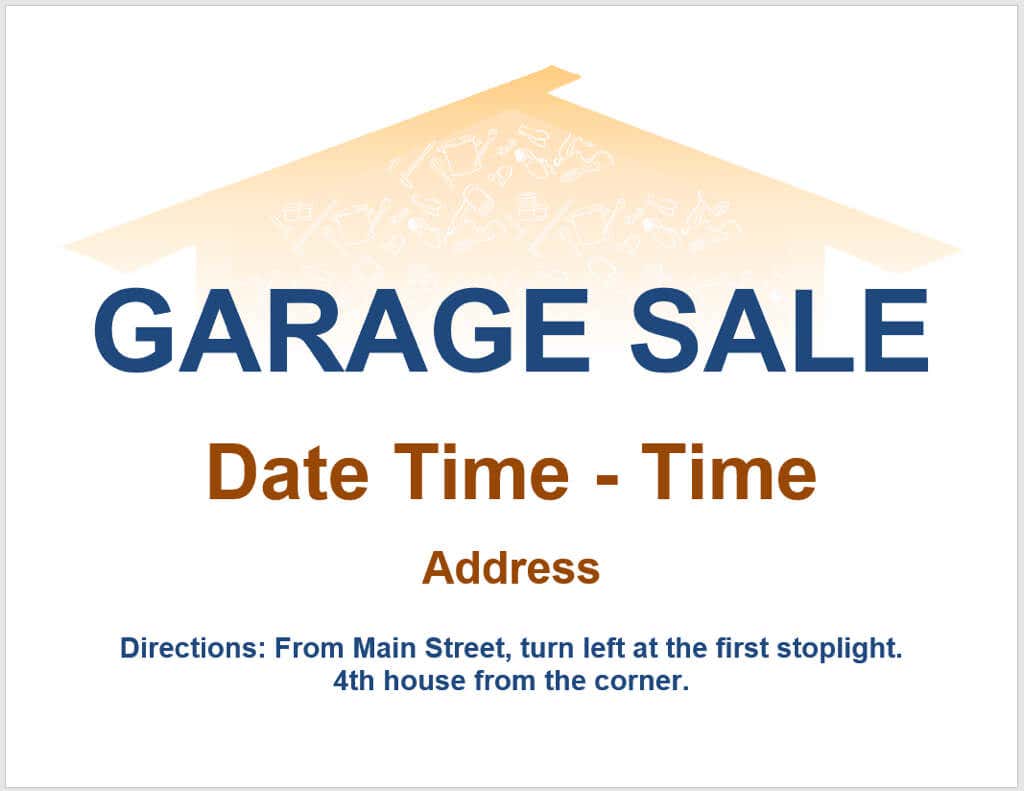
Każdy nagłówek można zwijać. Jeśli więc zdecydujesz się nie uwzględniać wszystkich pokazanych szczegółów, po prostu zwiń tę sekcję. Aby wprowadzić swoje dane, wybierz tekst i dodaj własne.
Wskazówka : skorzystaj z sekcji Wskazówki, aby potencjalni klienci mogli łatwo znaleźć Twoją lokalizację..
Odrywana ulotka
Odrywane ulotki są popularne w przypadku usług i sprzedaży, ponieważ zawierają informacje kontaktowe w paskach, które można oderwać i zabrać. Podobnie jak ten szablon Przedmiot na sprzedaż, zawierają miejsca na Twoje imię i nazwisko, stronę internetową, numer telefonu i adres e-mail lub określone ich kombinacje.
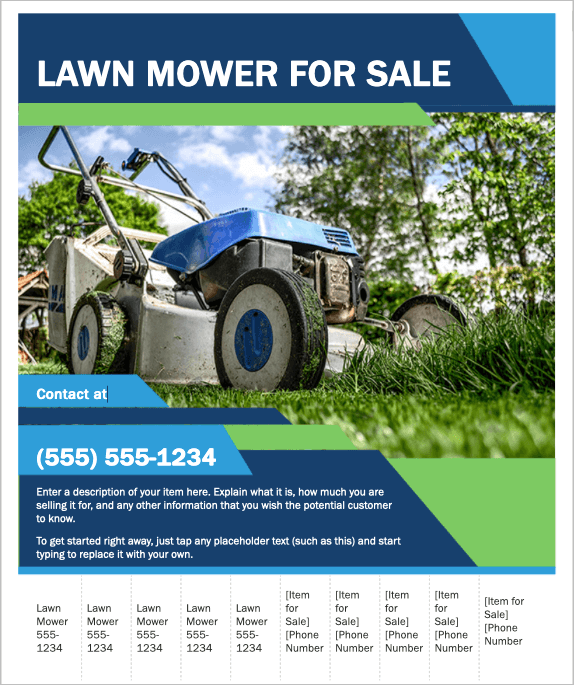
Zaznacz każde pole tekstowe, aby dodać informacje do głównej części ulotki. Na dole w odrywanych paskach wpisz swoje dane kontaktowe.
Wskazówka : niektóre ulotki mogą automatycznie zapełniać paski po ich wypełnieniu. Jeśli nie, możesz dokończyć jeden pasek, a następnie skopiować i wkleić tekst do pozostałych.
Ulotka wydarzenia
Być może Twoja lokalna firma organizuje uroczyste otwarcie lub Twoja organizacja organizuje zbiórkę pieniędzy. Dzięki temu Ulotka wydarzenia ZigZag odpowiedniemu na każdą okazję możesz dać znać wszystkim.
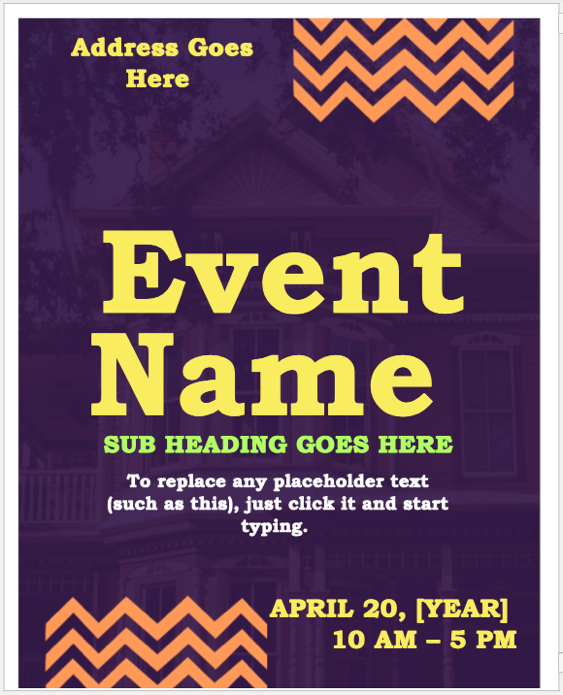
Wystarczy zaznaczyć każde pole, aby zamienić tekst zastępczy na szczegóły wydarzenia. Możesz także poeksperymentować z różnymi kolorowymi czcionkami, jeśli uznasz je za zbyt jasne.
Wskazówka : powyższe witryny z szablonami zawierają wiele ulotek tematycznych dotyczących świąt, ukończenia szkoły, pór roku, wydarzeń sportowych itp.
Ulotka dotycząca sprzedaży detalicznej
Bez względu na to, czy Twój sklep oferuje duże wyprzedaże, czy restauracja oferuje zniżki, powiedz o tym Ulotka dotycząca sprzedaży detalicznej.
Ten zawiera przydatne miejsca przeznaczone specjalnie na Twoje rabaty lub wyprzedaże. Podobnie jak w przypadku innych szablonów, wystarczy zastąpić przykładowy tekst na ulotce własnym. Dodatkowo w tym szablonie jest miejsce przeznaczone na Twoje logo, co jest świetnym sposobem na promowanie marki Twojej firmy.
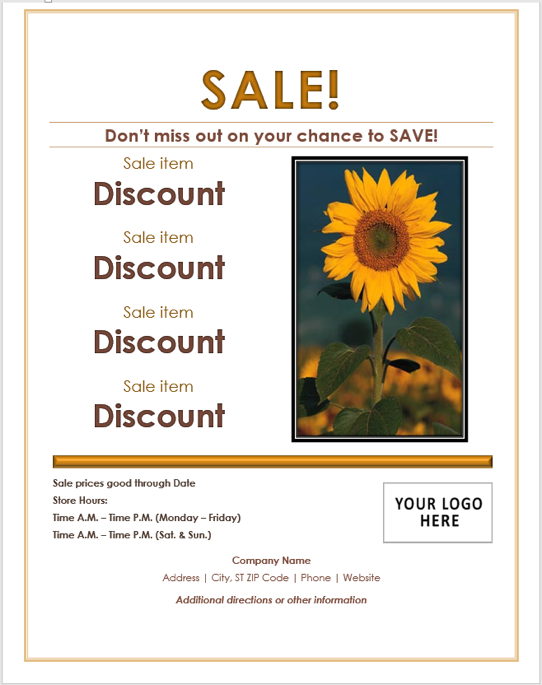
Pamiętaj, aby wpisać datę obowiązywania cen i podać zwykłe godziny pracy.
Wskazówka : użyj miejsca na dole, aby umieścić ważne szczegóły, takie jak wskazówki lub informacje o wyprzedażach lub rabatach.
Ulotka z nagrodami
Jeśli kiedykolwiek straciłeś coś cennego, wiesz, jak bardzo chcesz to odzyskać. Niezależnie od tego, czy jest to przedmiot, czy nawet zwierzę domowe, w tych Ulotka z nagrodami możesz podać zdjęcie, szczegóły i kwotę.
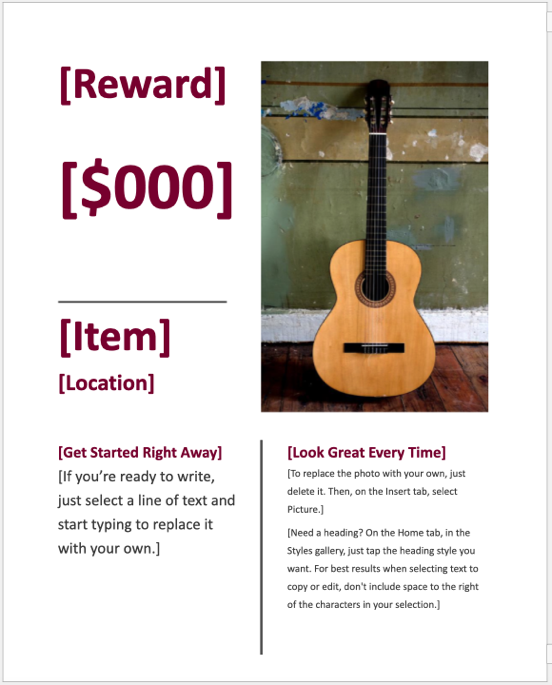
W tym szablonie tekst jest umieszczony w idealnych miejscach, aby przyciągnąć uwagę widzów. Wybierz pole tekstowe i wpisz swoje dane. Aby zastąpić zdjęcie własnym, usuń istniejące. Następnie przejdź do karty Wstaw i użyj menu rozwijanego Obrazy , aby znaleźć swoje i wykorzystać je..
Wskazówka : pamiętaj o dołączeniu zdjęcia przedstawiającego zgubiony przedmiot. Możesz także zmienić rozmiar obrazu, aby dobrze pasował do ulotki.
Wskazówki dotyczące tworzenia ulotki w programie Word
Do każdego z powyższych szablonów ulotek dołączyliśmy przydatne wskazówki, ale oto kilka innych, które pomogą Ci stworzyć najlepszą ulotkę.
Aby uzyskać więcej informacji, zobacz, jak utworzyć kartki z życzeniami, skonfigurować etykiety lub utworzyć broszura, a wszystko to w programie Microsoft Word dokument.
.